인텔 그래픽은 거의 랩톱에서 표준입니다데스크톱도 마찬가지입니다. 대부분의 경우,이 드라이버는 기본 그래픽 드라이버, 즉 기본 저 성능 작업을 처리하는 온보드 그래픽입니다. 그래도 그래픽 자체는 품질이 나쁘지 않습니다. 게임 전용 GPU를 사용하는 것이 좋습니다. 인텔은 그래픽 카드의 성능 향상에 중점을두고 있으며 Windows 10 및 Windows Server 2019 전용 최신 인텔 그래픽 드라이버를 출시했습니다.
적합성
이러한 드라이버의 호환성에는 여러 가지가 있습니다. 예를 들어 Windows 10을 사용하는 경우 최소한 Fall Creators Update를 실행해야합니다. 이것은 Windows 10 1809입니다.
둘째, 호환되는 CPU가 있어야합니다. CPU가 호환되는지 확인하려면 다운로드 페이지를 방문하여 호환 가능한 CPU 목록이있는 맨 끝으로 스크롤하십시오. 당신이 목록에 있는지 확인하십시오. 그렇지 않으면 드라이버를 설치할 수 없습니다.

다운로드
최신 인텔 그래픽 드라이버는 여기에서 다운로드 할 수 있습니다.
최신 인텔 그래픽 드라이버 설치
드라이버 파일이 EXE로 다운로드됩니다. 다른 앱처럼 실행하면 드라이버가 설치됩니다. 드라이버가 올바르게 설치되었는지 확인하려면 장치 관리자를 열고 디스플레이 어댑터를 확장하십시오. 인텔 그래픽 카드를 마우스 오른쪽 단추로 클릭하고 상황에 맞는 메뉴에서 속성을 선택하십시오. 드라이버 탭으로 이동하십시오. 드라이버 버전은 25.x 여야합니다.
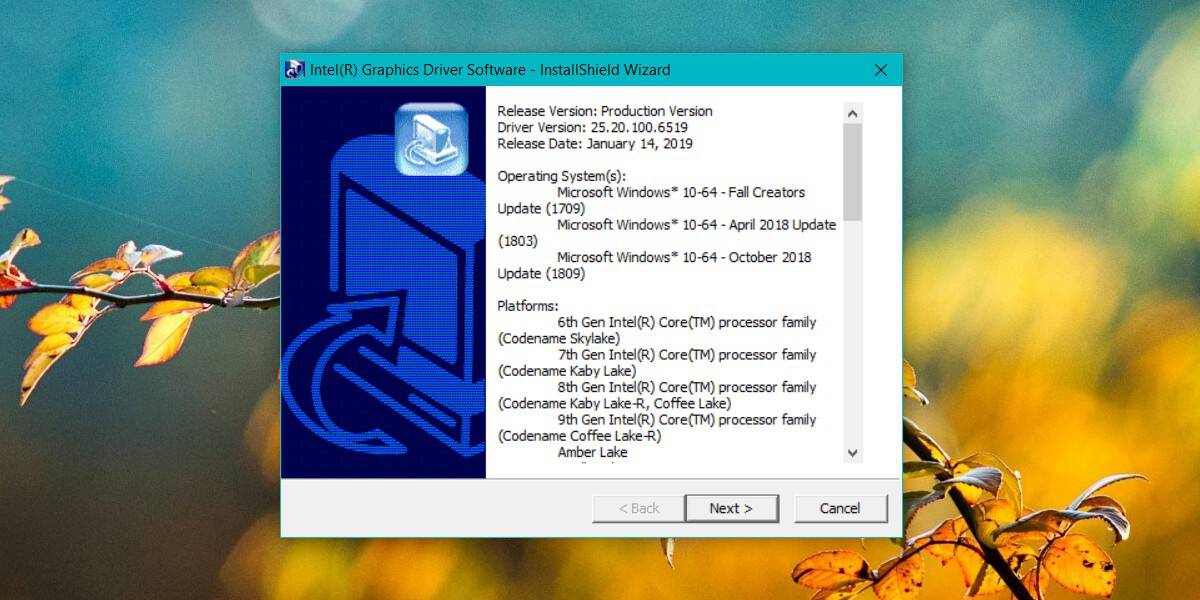
설치중인 드라이버가이 컴퓨터에 대해 유효하지 않습니다
드라이버를 설치할 때 설치는실패하는 경향이 있습니다. 시스템 제조업체가 드라이버를 독립형 앱으로 설치하는 것을 허용하지 않기 때문에 발생합니다. 다른 호환성 요구 사항을 충족하더라도이 문제가 발생할 수 있습니다.
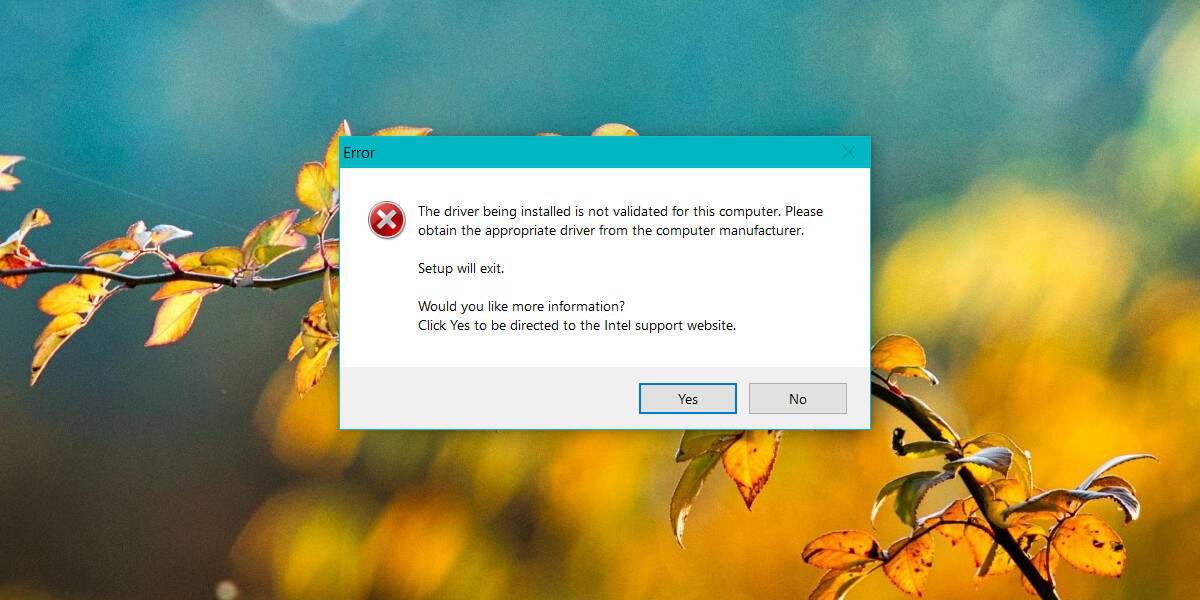
이 경우 인텔은 권장하지 않습니다드라이버를 강제 설치하십시오. 사실, 그렇게하지 않는 것이 좋습니다. 이 드라이버가 처음 릴리스되었을 때 압축 파일로 제공되었으며 사용자가 Intel에서 경고 한 방법을 사용하여 문자 그대로 장치 관리자에서 강제로 설치할 수있는 해결 방법이있었습니다. 그 이후로 드라이버 파일은 이제 EXE로 제공되며 해당 방법은 더 이상 작동하지 않습니다. 특히 전용 GPU를 가진 사람들에게는 문제가 발생하여 인텔은 EXE를 사용하여 회피했습니다.
대안
새로운 최신 인텔을 구입하기로 결정한 경우그래픽 드라이버 인 경우 Intel Driver & Support Assistant 앱을 설치하고 사용 가능한 경우 드라이버를 확인하고 설치하는 데 사용할 수 있습니다. 그렇지 않은 경우 업데이트를 강요하지 마십시오.
전용 GPU가 없어도 많은 것을 놓치지 않아도됩니다. 대부분의 사용자는 시스템 성능에서 큰 차이를 보지 못했습니다.













코멘트